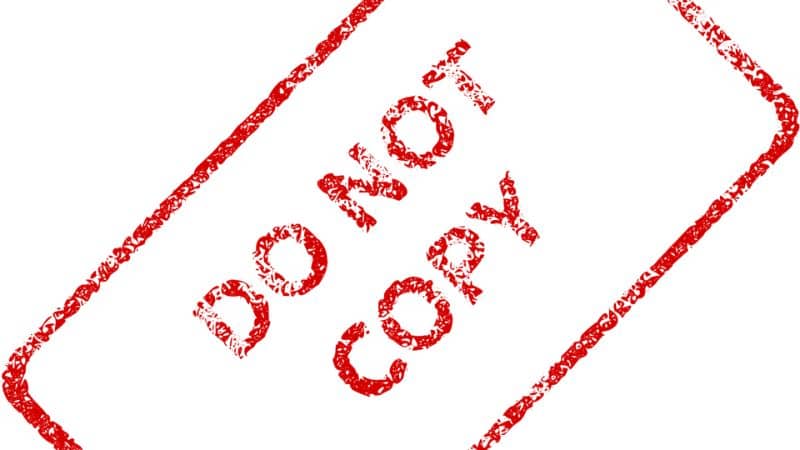
Kun teet omaa tai auktoriteettisisältöäsi tai mitä tahansa sitä tarvitsevaa sisältöä, se on mahdollista kirjoita tekijänoikeussymboli Photoshopissa
Vaikka se vaikuttaa merkityksettömältä, luovan tuotteen suojaaminen on tänään erittäin vakavaa, koska verkossa on tehty plagiointia.
Adobe loi Adobe Photoshop -ohjelman, jossa on suuri määrä työkaluja, joiden avulla voit kaapata ideasi nopeasti ja helposti.
Tämä voi olla niin helppoa ja käytännöllistä käyttämällä olennaista kuvankäsittelyohjelmaa, jonka avulla voit suorittaa prosessin loppuun.
Sitä varten, sinun ei tarvitse olla asiantuntija tämän ohjelman käytössä. Sinun on vain oltava valmis tekemään se ja noudattamaan alla olevia ohjeita.
Vaivatonta, lisää tekijänoikeussymboli Photoshopissa tekstimuodossa
No, on olemassa useita tapoja lisätä omistusleima kehitettävään sisältöön, ja yksi näistä on lisätä se tekstimuodossa.
Tämän saavuttamiseksi ja odotetusti sinun on avattava ohjelma painamalla Photoshop -kuvaketta työpöydällä tai Windowsin ohjelmistovalikossa.
On selvennettävä, että tämä menettely koskee versioita 2017, 2018 ja 2019. Edellä olevat eivät välttämättä ole samat.
Siten ohjelmassa yksi, jonka nimi on ”Teksti”, Jota painettaessa näytetään useita vaihtoehtoja.
Näiden joukossa on puhelu ”Paneelit”Jos sitä painetaan, se näyttää muita vaihtoehtoja, joista sinun on valittava se, joka sanoo”Piktogrammit -paneeli”.
Tämän seurauksena se avaa työkalun, jossa on merkkejä näytön vasempaan reunaan ja jossa on mahdollista piirtää tekijänoikeussymboli Photoshopissa.
Miten? No, alla olevasta kirjainluettelosta sinun on etsittävä merkkejä, jotka vastaavat symbolia ”Tekijänoikeus”.
Tuo on ”R” ja yksi ”C”Ympyrän ympäröimä, ja se voi sijaita yhdeksännessä kirjainsarakkeessa, enemmän vasemmalla kuin oikealla.
Näin ollen haluttu kirjain valitaan kaksoisnapsauttamalla sen jälkeen, kun se on varjostettu johonkin arkkiin, ja se tulee näkyviin automaattisesti.
Vielä yksinkertaisempaa: lisää tekijänoikeuskuvake näppäimistöllä
Toinen tapa lisätä tekijänoikeussymboli Photoshopiin on käyttää samaa tietokoneen näppäimistöä, joka on melko yksinkertainen ja käytännöllinen.
Näitä leimoja on kaksi tapaa laittaa, ensimmäinen on sijoittaa tavaramerkin symboli kirjoittamalla ”Alt”Yhdessä numeroiden kanssa”169”.
Tällä tavalla vastaava kirjain tulee näkyviin, jota edustaa ”C”Joka, kuten sanottu, on ympyrän ympäröimä.
Vaikka tekijänoikeuden asettaminen on sama menetelmä sillä erolla, että numeroiden painamisen sijaan ”169”Tulee hahmoja”0169”.
Kun komentoa painetaan, kirjain ”R”ominaisuus.
Käsityö on avainpaikka tekijänoikeussymbolille Photoshopissa muodona
Jotta tekijänoikeusmerkki voidaan sijoittaa sivulle, sinun on käytettävä instrumenttia nimeltä ”Mukautettu muotoilutyökalu”.

Se voi sijaita työkalurivin vasemmalla puolella, josta löydät muun muassa osoittimen, pyyhekumin ja leikatun kohteen tyypit.
Tätä edustaa maalitahra. Se löytyy alhaalta ja yläpuolelta suurennuslasikuvake, jota painettaessa näkyy etsimäsi vaihtoehto.
Työkalu otetaan käyttöön samaan aikaan kuin segmentti ylemmillä välilehdillä valkoisen nuolen muodossa mustalla taustalla, ”Kohdista reunat”.
Tässä osassa olevan nuolen valitseminen näyttää joitakin muotoja. Symbolit eivät kuitenkaan tule näkyviin, joten ne on lisättävä ensin.
Sitten valitaan oikealla oleva vaihde ja vaihtoehto ”Symbolit” pohjalla. Tämä saa muut näyttämään erilaisilta kuin edelliset.
Tällä tavalla tekijänoikeussymboli voidaan piirtää Photoshopissa valitsemalla se ja piirtämällä se kuin tekstiruutu halutulla koolla. Kun kuva on valmis, tallenna se ilman ongelmia ja menettämättä laatua.
Aivan kuten voit lisätä elementtejä suunnitteluun, voit myös poistaa sen helposti. Ei ole väliä, onko kuvassa, jota haluat käsitellä, vesileima, teksti vai kirjaimet, kaikki nämä elementit voidaan poimia ohjelman työkalujen ansiosta